Guía sobre Cómo Mejorar la Calidad de un Video en iMovie para iPhone
Utilizar el mejorador de video iMovie para el iPhone es fundamental para la creación de contenido atractivo. Los usuarios pueden convertir sus imágenes en videos de calidad profesional utilizando las funciones avanzadas de edición de iMovie directamente desde sus dispositivos móviles. Este artículo abarcará todo, desde ajustes de resolución y velocidad de fotogramas hasta el uso de herramientas de edición avanzadas. Sigue leyendo para obtener una explicación detallada sobre cómo maximizar la calidad de los videos con esta práctica herramienta.
Parte 1. Cómo mejorar la calidad de los videos en iMovie para el iPhone
Método 1: Ajustar la configuración de la cámara del iPhone
1. Abre la aplicación Configuración y selecciona "Cámara".
2. Elige "Grabar video".
3. Selecciona la resolución de video y la velocidad de fotogramas deseadas:
- 1080p HD: 30 o 60 fotogramas por segundo
- 4K: 24, 30 o 60 fotogramas por segundo
- Cámara lenta de 1080p: 120 o 240 fotogramas por segundo
Método 2: Mejorar la calidad de los videos en iMovie para el iPhone
1. Abre la aplicación iMovie.
2. Selecciona la pestaña "Proyectos", toca el signo más (+) y elige "Película".
3. Selecciona el video que deseas agregar al proyecto y toca "Crear película".
4. Edita el video según sea necesario, luego toca el icono "Listo" en la esquina superior izquierda.
5. Toca "Compartir" y luego "Guardar video".
6. Elige el tamaño de exportación deseado en el menú:
- 1080p HD: 30 o 60 fotogramas por segundo
- 4K: 24, 30 o 60 fotogramas por segundo
- Cámara lenta de 1080p: 120 o 240 fotogramas por segundo
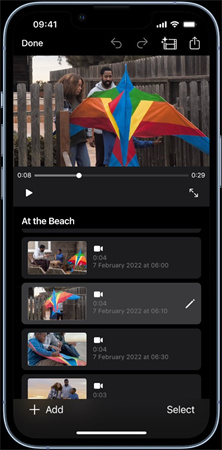
Método 3: Utilizar Videoshop para editar la resolución de video
1. Toca el signo más (+) para crear un nuevo proyecto y selecciona el video que deseas editar.
2. Utiliza las herramientas de edición de la aplicación para ajustar la resolución de video y otras configuraciones.
3. Cuando hayas terminado, toca el icono de exportación y elige la resolución de video deseada.
4. Guarda el video editado en tu biblioteca de fotos.
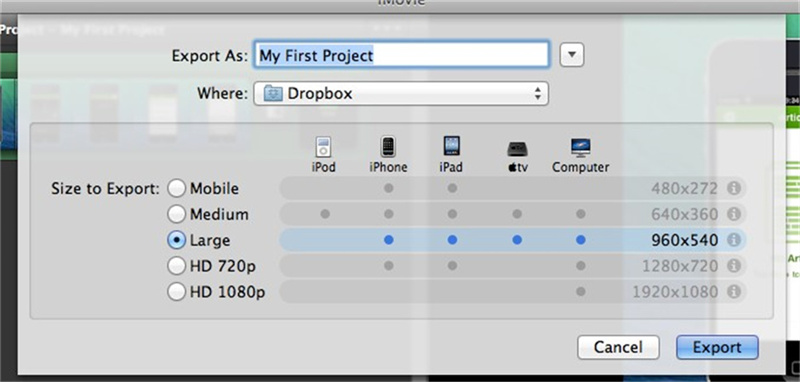
Parte 2. Consejo profesional: La mejor alternativa a iMovie para mejorar la calidad de los videos
Si estás preocupado por la compresión de los videos en iMovie, considera probar otras alternativas. HitPaw VikPea (Originalmente llamado como HitPaw Video Enhancer) es la mejor alternativa a iMovie para mejorar la calidad de los videos.
Mejora la calidad general de las películas mediante la utilización de un algoritmo de inteligencia artificial (IA) con múltiples modelos de aprendizaje automático (AL). El proceso de mejora es completamente libre de anuncios y marcas de agua. Además, gracias a la aceleración de la GPU, no tendrás que esperar mucho tiempo.
Características de HitPaw VikPea
- Procesamiento de alta calidad para videos granulados, logrando una mejora perfecta en la eliminación de ruido.
- Salida rápida sin necesidad de largas esperas.
- Reconocimiento inteligente impulsado por la inteligencia artificial (IA) sin necesidad de poseer habilidades operativas complejas.
- Mejora inmersiva al 100%, sin marcas de agua ni anuncios.
- Interfaz fácil de usar con una guía en línea durante todo el proceso.
Pasos para utilizar HitPaw VikPea
Paso 1. Descargar e instalar:Comienza visitando el sitio web oficial de HitPaw y descarga el mejorador de videos HitPaw VikPea. Sigue las instrucciones en pantalla para completar la instalación.
Paso 2. Importar videosPara iniciar el proceso de importación, selecciona un archivo o arrastra y suelta el video para importarlo.

Paso 3. Seleccionar opciones de mejora:Dependiendo de las necesidades particulares que tenga tu video, selecciona las opciones de mejora adecuadas. Desde el escalado de la resolución de video hasta la mejora de la dinámica del color, encontrarás la opción que necesitas.

Paso 4. Previsualizar y guardar:Antes de guardar el video mejorado, utiliza la función de vista previa para revisar las mejoras. Si estás satisfecho, haz clic en el botón "Exportar" para guardar tu video.

Nota: HitPaw VikPea también puede reparar la corrupción de tus videos.
Parte 3. Preguntas frecuentes sobre cómo mejorar la calidad de los videos con iMovie
P1. ¿Se puede corregir un video borroso en iMovie?
R1. Un video borroso puede repararse si el problema es causado por la compresión digital del archivo de video, la corrupción del video debido a un ataque de virus, la descarga o transferencia inapropiada de archivos, entre otros factores. En tales casos, puedes resolver el problema utilizando una aplicación de mejora de video.
P2. ¿Por qué mi video tiene baja calidad en iMovie?
R2.
El problema de la pérdida de calidad de los videos exportados desde iMovie puede tener múltiples causas. Algunas de estas incluyen:
1. iMovie utiliza el códec AIC para comprimir y convertir las entradas, lo que puede ocasionar pérdida de calidad.
2. Elegir la opción de exportación incorrecta puede dar como resultado una calidad de video deficiente.
3. Subir videos a YouTube desde iMovie puede llevar a una calidad deficiente debido a la compresión automática con pérdida y los niveles de compresión aplicados por YouTube.
4. Si el video exportado desde iMovie pierde calidad después de actualizar a macOS Sierra o posterior, podría deberse a problemas de compatibilidad con iMovie 9.
5. Una excelente calidad de audio en un proyecto de iMovie puede deteriorarse después de exportar o compartir debido a problemas con las formas de onda de la pista de audio.
P3. ¿Cuál es la mejor calidad de video para iMovie?
R3. iMovie es compatible con una amplia gama de resoluciones de video y velocidades de fotogramas, lo que te permite elegir los ajustes óptimos para tus necesidades únicas. Por ejemplo, si deseas máxima calidad y resolución, opta por material de archivo en 4K (3840x2160 píxeles) a 60 fotogramas por segundo (fps). Esto proporciona una claridad y detalle excepcionales, haciéndolo ideal para proyectos profesionales o visualización en pantallas de gran tamaño. Sin embargo, el uso de resoluciones y velocidades de fotogramas más altas puede ocasionar tamaños de archivo más grandes y puede requerir tecnología más potente para la edición y reproducción fluida.
Conclusión
Aunque se puede corregir un video borroso, es importante capturar videos con buena calidad desde el principio. Sin embargo, si te encuentres con un video borroso, prueba HitPaw VikPea (Originalmente llamado como HitPaw Video Enhancer) para mejorar su calidad.









 HitPaw VikPea
HitPaw VikPea HitPaw Video Object Remover
HitPaw Video Object Remover

Compartir este artículo:
Valorar este producto:
Juan Mario
Redactor jefe
Trabajo como autónomo desde hace más de cinco años. He publicado contenido sobre edición de video, edición de fotos, conversión de video y películas en varios sitios web.
Más ArtículosDejar un comentario
Introduce tu opinión sobre los artículos de HitPaw